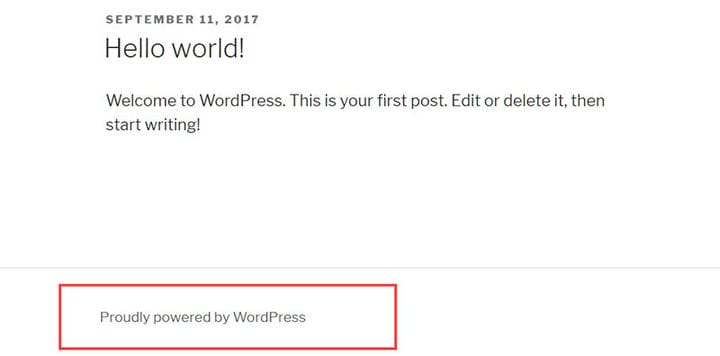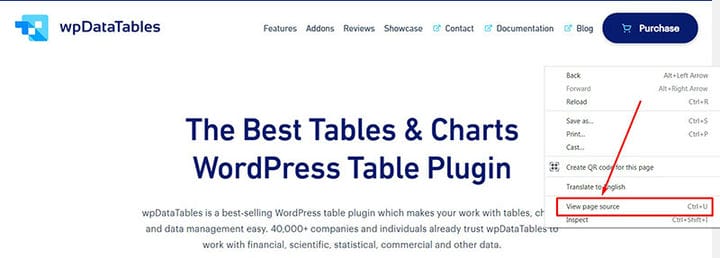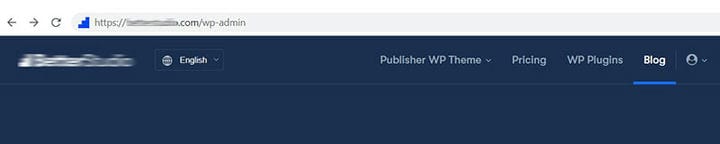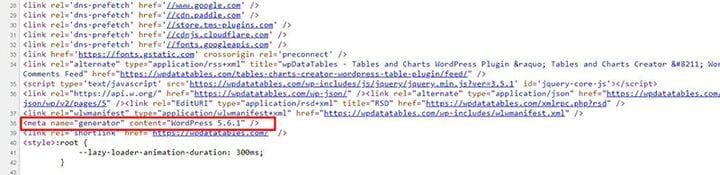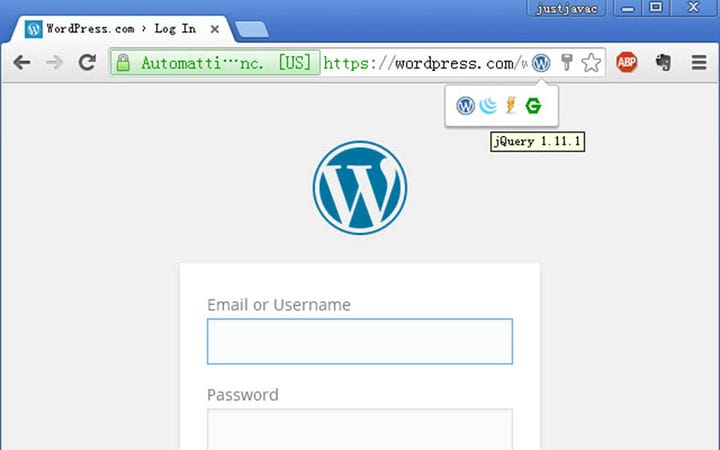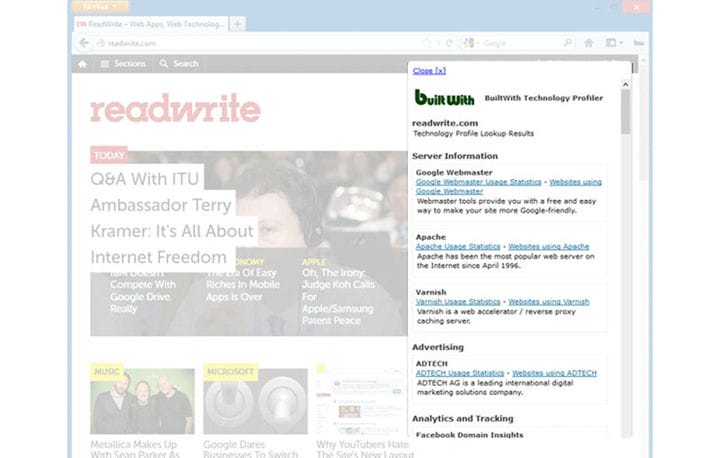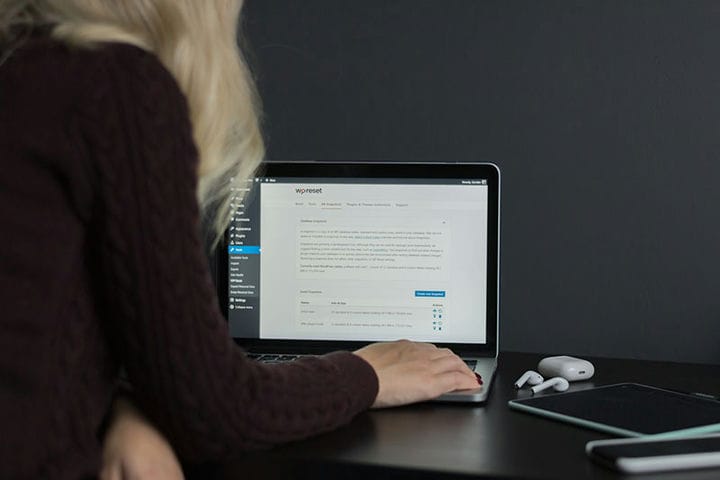Comment savoir si un site est WordPress ou non
L’une des questions fréquemment posées par les débutants ou les étudiants est la suivante : "Comment savoir si un site est WordPress ou non ?"
WordPress est un logiciel qui permet aux utilisateurs de créer un site Web. Cependant, il existe de nombreux constructeurs de sites Web hôtes avec des mises en page et des conceptions similaires.
C’est pourquoi il est nécessaire de connaître quelques trucs et astuces pour trouver la réponse.
Au début, le style WordPress était unique. En consultant le site Web, les visiteurs sauraient quel hôte le propriétaire a utilisé.
Certaines conceptions WordPress standard incluent le style des en-têtes et des pieds de page, les dispositions à deux colonnes et les barres latérales créées par les mêmes widgets.
Ce sont des indications d’un hébergeur WordPress. Cependant, ces dernières années, il y a eu diverses améliorations et changements.
À moins que les visiteurs ne connaissent le thème, il est difficile de savoir quel hôte est utilisé pour un blog ou un site.
Dans cet article, les lecteurs apprendront six façons de savoir si un site est WordPress ou non.
Avis de non-responsabilité : certaines des suggestions ci-dessous ne fonctionnent pas sur d’autres sites WordPress. Mais lorsqu’ils sont utilisés tous ensemble, il est possible de trouver le bon.
Le pied de page a "Powered by WordPress"
Certains pourraient dire que c’est un indice assez simple. Cependant, certains utilisateurs de WordPress omettent ou suppriment cette revendication dans la section de pied de page de leur site.
D’autres préfèrent le laisser car cela donne de la crédibilité à leur page. Si tel est le cas, faire défiler jusqu’à la section de pied de page affichera le site hôte utilisé par le propriétaire de la page.
Gardez à l’esprit que certains propriétaires de sites pensent que le "Propulsé par WordPress" apparaît par défaut. Donc, si ce n’est pas clair, passez à d’autres signes ou méthodes.
Afficher le code source du site Web
La vérification du code source de la page donne une indication claire de l’hébergeur utilisé par le site.
Voici un guide sur la façon de savoir si un site est WordPress ou non via le code source :
- Cliquez sur l’option "Afficher".
- Allez dans Développeur > Afficher la source
- Allez dans le menu Safari
- Cliquez sur Préférences > Avancé > Développer
- Allez dans le menu Firefox
- Cliquez sur Outils > Développeur > Afficher la source
Cliquez sur "Afficher la source", et le code HTML apparaîtra.
Si les liens «/wp-content/» et «/wp-includes/» apparaissent, alors WordPress est le site hôte.
Une autre chose à rechercher est la balise "générateur" dans la section "tête" des codes. Il s’affichera comme "<meta name="generator" content="WordPress 5.0″ />".
Continuez à faire défiler s’il n’est pas visible car quelqu’un pourrait l’avoir supprimé.
Recherchez le fichier WordPress ‘readme.html’ du site Web
Étant donné que le fichier readme.html contient des informations essentielles concernant le site Web, il serait préférable de le vérifier. Il affichera les détails du site, y compris la version de WordPress, l’utilisation de WordPress, etc.
De cette façon, il est possible d’identifier s’il s’agit d’un site WordPress ou non.
Lors de l’installation de WordPress, le fichier readme.html stocke des informations de base concernant le site. Pour voir si le site Web l’a ou non, accédez à votre navigateur.
Recherchez http://domain.com/readme/html. S’il y en a un, le fichier readme.html s’affichera.
Ajouter ‘wp-admin’ à la fin de l’URL du site Web de la page d’accueil
La plupart des sites Web WordPress ont wp-admin à la fin de l’URL de la page d’accueil du site Web. Cela permet aux administrateurs et aux contributeurs de modifier la mise en page, d’ajuster les paramètres du site Web et d’ajouter des publications.
L’écran de connexion WordPress devrait apparaître après avoir ajouté "wp-admin" à l’URL du site. Cela signifie que le site utilise WordPress.
Cependant, il pourrait y avoir une difficulté si l’administrateur utilise des paramètres avancés. Pour plus de sécurité, le propriétaire du site Web peut ajouter une protection par mot de passe à ses écrans de connexion.
Ainsi, la réponse pourrait être incertaine si l’écran de connexion WordPress n’apparaît pas.
Si cette méthode échoue, essayez d’ajouter "license.txt" et "/readme.html" à la place. En faisant cela, deux autres pages WordPress par défaut s’afficheront.
Recherchez la balise du générateur de code source WordPress
Recherchez la balise du générateur de code source pour identifier un site Web WordPress. Une fois que l’utilisateur installe un site Web WordPress, il y a une balise méta fixe sur la section comme suit :
Si cette balise META apparaît sur un site Web, le site Web est hébergé par WordPress.
Une autre façon de savoir si un site est WordPress ou non est de regarder l’extension du navigateur. Dans le coin droit du navigateur, il affiche les détails spécifiques du site Web visité.
Outre le type d’hébergeur utilisé par le site, il présente également les informations nécessaires à la page. En regardant l’extension du navigateur, il est facile de vérifier divers sites Web.
C’est pourquoi il est indispensable d’avoir ce type d’add-on. Voici les différentes extensions de navigateur disponibles :
Extension chromée
Un exemple d’extension de navigateur est Library Sniffer. Il s’agit d’un module complémentaire pour Google Chrome.
Pour identifier le site hôte d’une page, les utilisateurs peuvent regarder l’extension du navigateur pendant la navigation. Par rapport aux autres extensions de navigateur, celle-ci est la solution la plus rapide et la plus simple.
Cependant, veuillez noter qu’il n’est compatible qu’avec Google Chrome.
Extension Firefox
Ceux qui utilisent le navigateur Mozilla Firefox peuvent installer le module complémentaire BuiltWith. Un outil BuiltWith est également disponible, mais le module complémentaire fonctionne lorsque vous naviguez sur un site Web.
Bien que les deux fonctionnent presque de la même manière, le module complémentaire BuiltWith possède des fonctionnalités plus avancées.
Pourquoi WordPress devrait être le site hôte incontournable
Certaines personnes cachent le mot WordPress sur leur site Web. Ils pourraient avoir différentes raisons à cela. Pourtant, utiliser WordPress pour créer un site Web est une bonne chose.
Il aide également les nouveaux développeurs et entrepreneurs à en savoir plus sur le site. WordPress est l’un des meilleurs logiciels open source pour débutants ou experts.
Cacher la version de WordPress en cours d’utilisation est acceptable. Mais afficher "Powered by WordPress" en bas d’une page peut améliorer la crédibilité du site.
Le seul inconvénient de WordPress est qu’il est commun. Un seul bogue de sécurité peut infecter des millions de sites Web.
Les pirates utilisent la stratégie du «fruit à portée de main» pour attaquer. Ils veulent cibler autant de sites que possible en une seule tentative.
Ces pirates recherchent une nouvelle vulnérabilité WP ou des sites Web WordPress anciens ou obsolètes.
La plupart des cas se produisent lorsque le développeur ou l’utilisateur d’un site Web ne respecte pas les mesures de sécurité. La protection du site Web dépend toujours du propriétaire individuel.
Mais il ne faut pas trop s’en soucier. Ces dernières années, WordPress est devenu l’un des sites d’hébergement les plus fiables.
Leurs développeurs ont également augmenté les couches de sécurité de WordPress. Les utilisateurs peuvent utiliser diverses applications et plugins pour renforcer la sécurité de leur site Web.
Réflexions finales sur la façon de savoir si un site est WordPress ou non
Vous pourriez lire cet article pour différentes raisons.
Certains peuvent étudier pour devenir un développeur expérimenté. En tant que tels, ils voudront peut-être vérifier s’ils peuvent ajouter des fonctionnalités particulières à un site Web WordPress.
D’autres pourraient être à la recherche d’un développeur Web avec un site Web WordPress bien conçu. Ceux qui utilisent déjà WordPress pourraient chercher l’inspiration auprès d’autres sites Web.
Cela peut améliorer la mise en page et la conception globales d’une page. Il peut également fournir plus d’idées sur le thème à utiliser.
Donc, savoir savoir si un site est WordPress ou non en vaut la peine.
Si vous avez aimé lire cet article sur la façon de savoir si un site est WordPress, vous devriez consulter celui-ci sur la façon d’ajouter des balises méta dans WordPress sans plugin.
Nous avons également écrit sur quelques sujets connexes tels que comment désinstaller WordPress de cPanel, comment masquer une image sélectionnée dans un article WordPress, comment intégrer Excel dans html, comment intégrer un pdf dans WordPress, comment optimiser la livraison CSS dans WordPress et comment créer un site web comme Amazon.